複合グラフを作成するには
高度なグラフ要素の作成
最終更新日時:2016/10/21 23:10:55
一つのグラフエリア内に異なる種類のグラフを表示したものを複合グラフといいます。Excel 2016 for Macで棒グラフと折れ線グラフで構成される複合グラフを作成するには、おすすめグラフ機能を利用するのがベストです。そのあと、グラフのそれぞれの要素を調整していきましょう。
はじめに
複合グラフは、一つのグラフエリア内に異なる種類のグラフを表示したもので、異なる種類の情報を強調する際に使用します。グラフ内の値の範囲が大きく異なる場合や、複数の種類のデータがある場合に使用します。
たとえば、売上高と達成率といった異なる要素のデータをグラフにする場合、売上高のデータは棒グラフ、達成率は折れ線グラフがいいでしょう。折れ線グラフは、一定の期間(年数、月数、日数)や項目にわたるデータの傾向を表すのに使用されるため、一般的には時系列データをグラフ化にするとよいでしょう。
| A | B | C | D | |
|---|---|---|---|---|
| 1 | 大阪支店の売上高と達成率 | |||
| 2 | 四半期 | 売上高 | 売上目標 | 達成率 |
| 3 | 第1四半期 | 150,000 | 180,000 | 83.3% |
| 4 | 第2四半期 | 110,000 | 100,000 | 110.0% |
| 5 | 第3四半期 | 95,000 | 100,000 | 95.0% |
| 6 | 第4四半期 | 125,000 | 120,000 | 104.2% |
操作方法
- 売上目標以外の行見出しを含むセル範囲を選択します。まず、四半期列と売上高列のセル範囲(A2:B6)を選択し、Commandキーを押しながら達成率列(D2:D6)を選択します。
- [挿入]タブを開き、[おすすめグラフ]をクリックします。
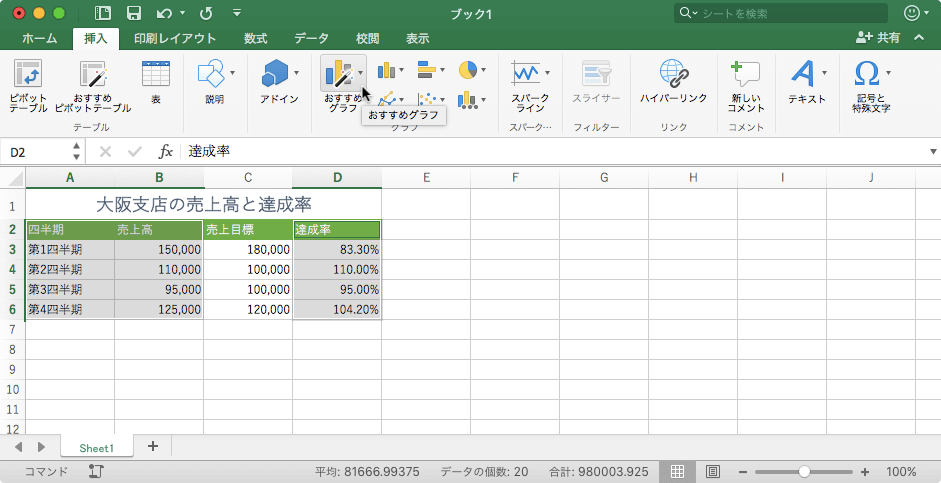
- 一覧から複合グラフを選択します。
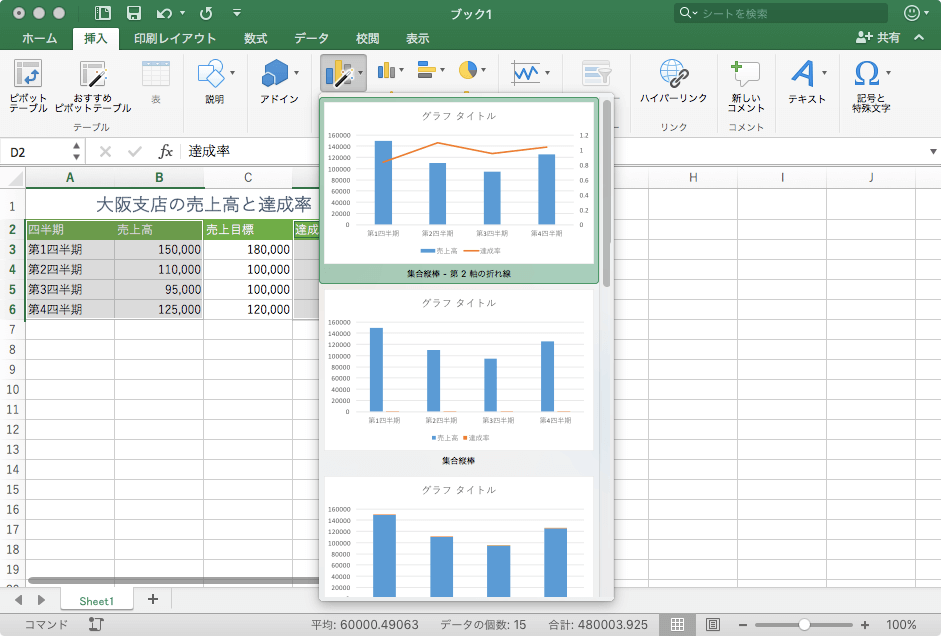
- 複合グラフが作成されました。
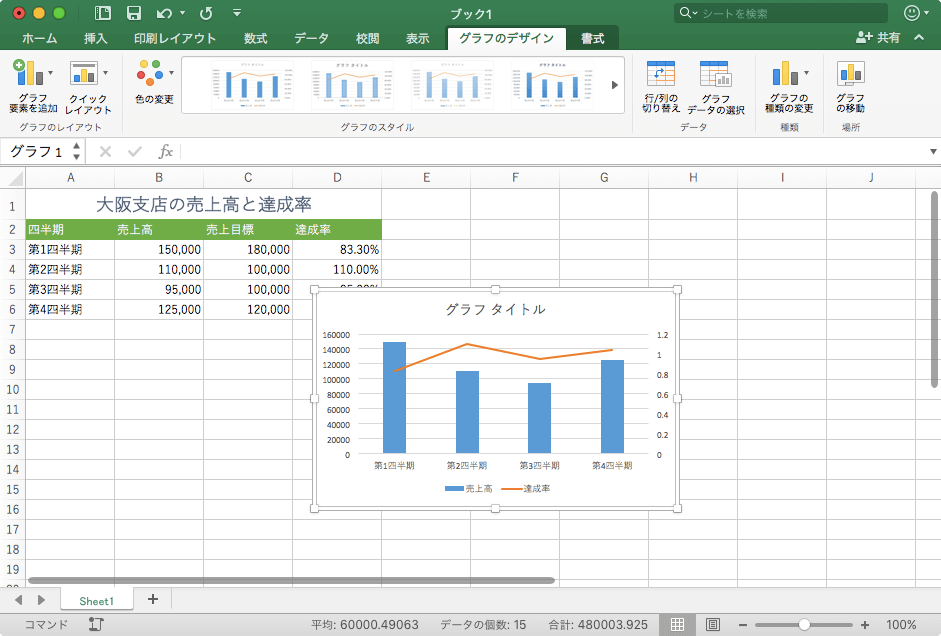
※執筆環境:Microsoft Excel for Mac バージョン 15.27
スポンサーリンク
INDEX

